Mainos
 Olen varma, että olet törmännyt tällaiseen tietokoneeseen, erityisesti kannettavaan tai Netbook. Näyttö on kohtuullisen suuri, mutta matala resoluutio ei näytä sopivan hyvin tällaisen mukavan näytön kanssa. Tai ehkä olet pienemmällä näytöllä, mutta vastaavasti pieni resoluutio aiheuttaa pari päänsärkyä, kun tietyt sovellukset rakastavat piilottaa painikkeitaan näytön ulkopuolelle.
Olen varma, että olet törmännyt tällaiseen tietokoneeseen, erityisesti kannettavaan tai Netbook. Näyttö on kohtuullisen suuri, mutta matala resoluutio ei näytä sopivan hyvin tällaisen mukavan näytön kanssa. Tai ehkä olet pienemmällä näytöllä, mutta vastaavasti pieni resoluutio aiheuttaa pari päänsärkyä, kun tietyt sovellukset rakastavat piilottaa painikkeitaan näytön ulkopuolelle.
Joten olet kiinni missä tahansa alkuperäinen päätöslauselma on? Ilmeisesti ei, koska on olemassa yksinkertainen skripti, joka hoitaa ongelman ja kasvattaa näytön resoluutiota pidemmälle kuin mitä järjestelmäsi pitää normaalina!
Ennen kuin aloitat
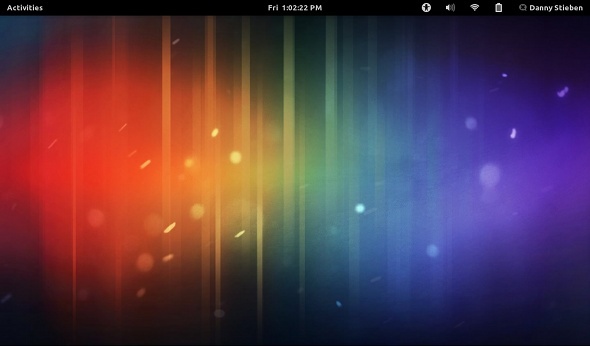
Huomaa, että skripti, jota aiomme käyttää tähän, on riippuvainen kutsutusta Linux-tekniikasta Xrandr, joka tekee tarvittavat skaalat, jotta suurempi resoluutio mahtuu näytöllesi. Käsikirjoituksen kirjoittaja kuitenkin varoittaa, että AMD: n ja nVidian "ei-vapaat" näytönohjaimet eivät tällä hetkellä tue näiden asioiden tekemiseen tarvittavaa Xrandrin versiota.
Siksi tämän komentosarjan yrittäminen näiden ohjainten käytön aikana olisi tehtävä omalla vastuulla, eikä tuloksia taata. Koska tämä skripti on kuitenkin hyödyllisin netbook-käyttäjille, tämän ongelman esiintymismahdollisuus on pieni, koska tällaisiin vähätehoisiin laitteisiin tarvitaan harvoin ei-vapaita ohjaimia.
Lataa ja asenna
Aloitaksesi sinun on siirryttävä tälle sivulle [Broken URL Poistettu] ja ladattava .tar.gz-tiedosto. Pura sitten kaksi löydettyä tiedostoa kotiisi /
Komentosarjan suorittaminen

Voit käynnistää komentosarjan napsauttamalla hiiren kakkospainikkeella joko Nautilus-ikkunassa tai työpöydällä. Skriptit-kohdasta löydät newrez-skriptit. Suosittelen, että valitset newrez, ja vain newrez-v, jos sinulla on ongelmia entisen kanssa.

Sinulle esitetään ikkuna, joka kysyy uutta vaakaleveyttä. Sieltä se hoitaa loput. Se laskee sopivan pystysuoran leveyden saman kuvasuhteen ylläpitämiseksi. Muutamassa sekunnissa sinun pitäisi saada uusi resoluutio valmis.
Ennen komentosarjan päättymistä kysytään, haluatko kantoraketin, jotta sinulla olisi yhdellä napsautuksella pääsy uuteen resoluutiosi, koska muutos ei ole pysyvä. Voit myös ottaa kantoraketin sisällön ja antaa komennon suorittaa käynnistyksen aikana, joten sinun ei tarvitse edes käyttää kantorakettia uuden tarkkuuden saamiseksi.

Älä ihmettele, jos suurempi resoluutio ei ole terävämpi, koska näytön fyysinen resoluutio on edelleen sama. Työtilasi tulisi kuitenkin olla paljon isompi, jotta voit tehdä enemmän tekemäsi tilan suhteen.
Voit palata normaaliin tarkkuuteen käynnistämättä järjestelmää uudelleen, ajamalla newrez-komentosarjan mutta kirjoita taas normaaliin vaakasuuntaiseen leveyteen, ja sinut palautetaan normaaliin, alkuperäiseen tarkkuuteen.
johtopäätös
Verkkokirjoille tämä on loistava tapa saada lisää tilaa näytöltä nähdäksesi mitä tahansa käyttämiäsi sovelluksia. Vaikka se ei ole niin tehokas, voit käyttää komentosarjaa myös työpöydällä sen suurilla näytöillä. Jos olet tarpeeksi rohkea, voit käyttää tätä komentosarjaa teknisesti, vaikka sinulla olisi 2560 x 1600 -monitori, saadaksesi yli 3000 resoluutiota ja tehdäksesi valtavasta työtilastasi entistäkin suuremman.
Mitä mieltä olet newrezista? Olisiko tämä temppu sinulle hyödyllinen netbooksissa? Kerro meille kommenteista!
Kuvahyvitys: Shutterstock
Danny on Pohjois-Teksasin yliopiston vanhempi, joka nauttii kaikista avoimen lähdekoodin ohjelmistojen ja Linuxin ominaisuuksista.
